Как изменить страницу Microsoft Edge New Tabs
Как и во многих других браузерах, открытие новой вкладки в браузере Microsoft Edge отправит вас на новую страницу вкладок. новая вкладка, которая открывается, больше напоминает центральный концентратор так как он содержит новости, информацию и список ваших лучших сайтов.
Хотя страница новых вкладок может быть очень информативной, нельзя отрицать, что эта страница чувствует себя полным беспорядка. Так что, если вы, как я, предпочитаю, чтобы ваши новые вкладки были чистыми, вот что вы можете сделать, чтобы обрезать жир на новой вкладке Edge.
Для этого, открыть новую вкладку. Когда вы перейдете на новую вкладку, нажмите на значок шестеренки который расположен чуть выше списка лучших сайтов. Это откроет Настроить меню, в комплекте со всеми опциями, необходимыми для настройки новой страницы вкладок.
Для тех, кто предпочитает показывать только свои лучшие сайты на странице новых вкладок, просто отметьте “Лучшие сайты” Опция найдена ниже “Настройки отображения страницы” выбор.

Вы также можете проверить “Пустая страница” вариант что приведет к тому, что новые вкладки будут выглядеть в основном пустыми, за исключением параметров, позволяющих включить ваши главные сайты или как самые популярные сайты, так и ленту новостей.
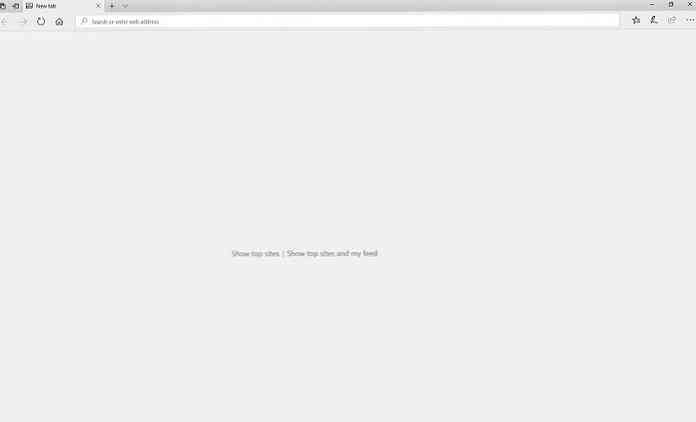
Для тех кто хотел бы получить некоторую информацию на своих новых страницах вкладок, Microsoft Edge позволит вам включить или отключить отображение определенных информационных карточек на странице.
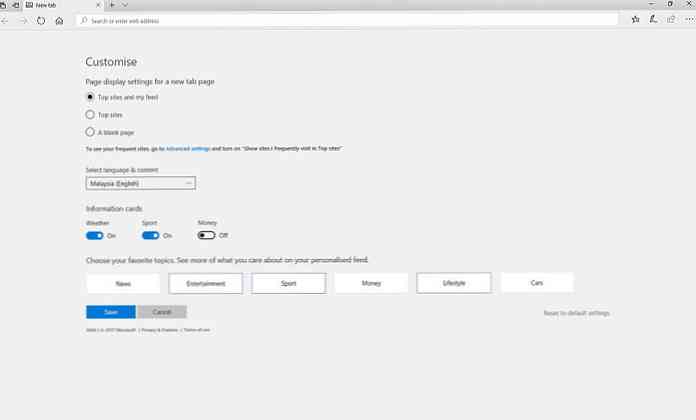
Помимо добавления или пропуска информации, Edge также позволяет вам настроить вашу ленту новостей в соответствии с вашими любимыми темами. После того, как темы выбраны, ваша лента новостей будет заполнена статьями, которые имеют отношение к вашему выбору.



